AVI 파일을 병합하는 방법? 완벽한 결과를 위한 5가지 도구 [단계별 설명]
여러 개의 AVI 파일을 하나의 매끄러운 비디오 콘텐츠로 변환하는 것을 상상해 보셨나요? 정말 AVI 파일을 병합할 수 있을까요? 물론입니다! 생각보다 훨씬 쉽습니다. 특히 적절한 도구만 있다면 더욱 그렇습니다. AVI 파일 병합 작업에 적합한 최고의 도구 5가지를 소개합니다. 초보자든 숙련된 편집자든, 좋아하는 도구를 사용하여 AVI 비디오를 병합하고 빠르게 완성도 높은 비디오를 제작할 수 있습니다.
가이드 목록
데스크탑에서 AVI 파일을 고품질로 병합하는 최고의 방법 무료이며 다재다능한 AVI 조이너 - VLC 미디어 플레이어 BRIZ AVI Joiner를 사용하여 AVI 파일을 병합하는 간단한 컨트롤을 사용하세요. Bandicut Video Joiner로 고속 AVI 조인을 즐겨보세요 초보자를 위한 Easy Video Joiner를 사용하여 AVI에 가입하는 방법| AVI 합병 | 특별 기능 |
| 4Easysoft 총 비디오 변환기 | 일괄 처리, 편집, 고품질 변환 기능을 통해 입력 및 출력 모두에 다양한 형식을 지원합니다. |
| VLC 미디어 플레이어 | 재생 기능 외에도 비디오를 편집하고 병합하는 동안 자막과 오디오 트랙을 처리할 수 있습니다. |
| BRIZ AVI 조이너 | 재인코딩 없이 빠른 속도로 AVI 파일을 병합할 수 있는 간단하고 가벼운 도구입니다. |
| Bandicut 비디오 조이너 | 빠른 비디오 결합 프로세스로 고품질 출력을 위한 손실 없는 비디오 병합을 지원합니다. |
| 간편한 비디오 조이너 | 간단한 드래그 앤 드롭으로 빠르게 업로드할 수 있으며, 빠르고 간단한 병합에 중점을 둡니다. |
데스크탑에서 AVI 파일을 고품질로 병합하는 최고의 방법
오늘날에는 너무 많은 옵션이 있으므로 4Easysoft 총 비디오 변환기 강력한 편집 및 변환 기능으로 돋보이며, 모든 작업을 고품질로 수행할 수 있습니다. 이 정교한 도구는 MP4, MOV, MKV 등 100가지 이상의 형식으로 비디오를 변환할 뿐만 아니라 AVI 파일도 손쉽게 병합할 수 있습니다. 단 몇 번의 클릭만으로 AVI 비디오를 하나의 파일로 병합할 수 있습니다. 또한 자르기, 자르기, 효과, 필터 등의 편집 기능을 제공하여 최종 결과물을 더욱 향상시킬 수 있습니다. 어떤 작업을 하든, 이 최고의 AVI 비디오 병합 도구를 사용하면 해상도, 프레임 속도, 품질 등을 조정하여 비디오 출력을 개인화할 수 있습니다.

AVI 파일과 MP4, MOV, MKV, MP3, AAC, FLAC 등의 다른 형식을 병합합니다.
빠른 병합 속도에 최적화되어 있어 대규모 프로젝트에서 엄청난 시간을 절약할 수 있습니다.
시술 전과 후에도 원래의 높은 품질을 유지합니다.
한 번의 클릭으로 여러 영화를 결합하고 더욱 사용자 정의 가능한 옵션을 활용하세요.
1 단계시작으로 시작하세요 4Easysoft 총 비디오 변환기"파일 추가" 버튼을 사용하여 병합할 모든 AVI 비디오를 가져오세요. 또는 메인 페이지의 업로드 상자에 모든 비디오를 드래그 앤 드롭할 수도 있습니다.

2 단계시퀀스를 정렬하려면 각 AVI 비디오를 마우스로 드래그한 다음 아래의 "편집"(별 모양 아이콘) 또는 "트리밍"(가위 아이콘) 버튼을 클릭하여 각각을 향상시키세요.
그런 다음 화면 오른쪽의 "모두 변환" 드롭다운 메뉴로 이동하여 사용 가능한 모든 형식에 접근하세요. 여기에서 원하는 출력 형식과 선택한 프로필을 선택하고 필요에 따라 조정하세요.
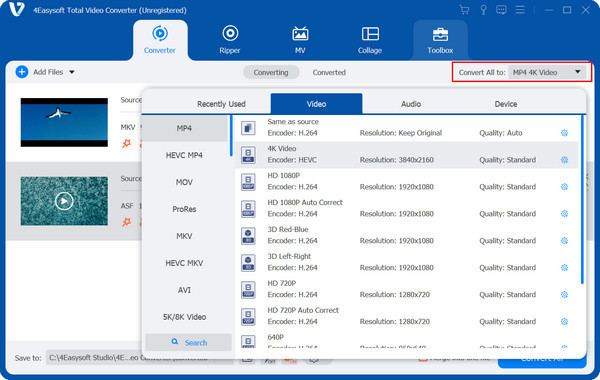
3단계잠시 후, 아래의 "한 파일로 병합" 상자를 체크하여 모든 AVI 비디오가 하나의 파일로 병합되도록 하세요. 그런 다음, 저장 위치와 파일 이름을 설정하고 "모두 변환" 버튼을 클릭하세요.
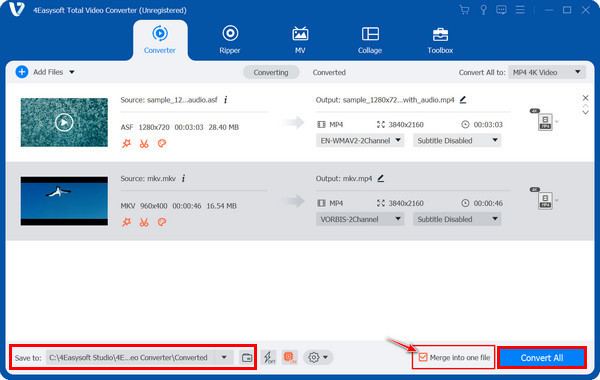
무료이며 다재다능한 AVI 조이너 - VLC 미디어 플레이어
가장 인기 있는 AVI 비디오 병합 프로그램 중 하나인 VLC 미디어 플레이어는 미디어 재생 이상의 기능을 제공하는 무료 다재다능한 플레이어입니다. 비디오 편집 기능도 갖추고 있어, 여러 파일을 업로드하고 원하는 출력 형식을 선택할 수 있는 변환/저장 기능을 통해 AVI 파일을 손쉽게 병합할 수 있습니다. 강력하지만 경쟁 제품에 비해 병합 기능이 다소 제한적일 수 있습니다. 하지만 병합과 같은 기본적인 편집 작업은 여전히 편리합니다.
1 단계컴퓨터에서 VLC 미디어 플레이어를 실행하세요. "미디어" 메뉴 탭에서 "변환/저장"을 선택하세요. 이 창에서 "추가" 버튼을 클릭하여 AVI 파일을 선택한 후 "변환/저장" 버튼을 클릭하세요.
2 단계다음 창의 "프로필" 메뉴에서 원하는 형식을 선택하세요. MP4 옵션을 찾으세요. 그런 다음 아래에서 저장 위치를 선택하고 비디오 파일 이름을 지정하세요. 나중에 "시작" 버튼을 클릭하여 병합 과정을 시작하세요.
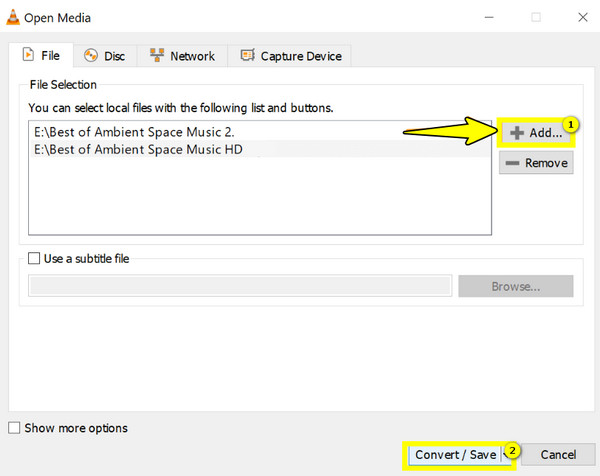
BRIZ AVI Joiner를 사용하여 AVI 파일을 병합하는 간단한 컨트롤을 사용하세요.
추가 작업 없이 AVI 파일 병합만을 위한 기능을 원하신다면 BRIZ AVI Joiner를 사용해 보세요. 간단하고 사용하기 편리한 메인 화면을 제공하여 AVI 파일 병합을 위한 간편한 솔루션을 원하는 사용자에게 적합합니다. 또한, 재인코딩이 필요하지 않아 빠른 속도와 품질 저하 없이 작업이 완료됩니다.
1 단계데스크톱에서 BRIZ AVI Joiner를 실행하세요. "파일 추가"(폴더 아이콘) 버튼을 클릭하여 AVI 파일을 업로드하세요. 파일 순서가 잘못되어 있는 경우, 목록에서 각 파일을 드래그하여 순서를 조정하세요.
2 단계이제 병합된 AVI 비디오를 저장할 대상 폴더를 선택하고 마지막으로 "결합" 버튼을 클릭하여 결합 작업을 시작합니다.
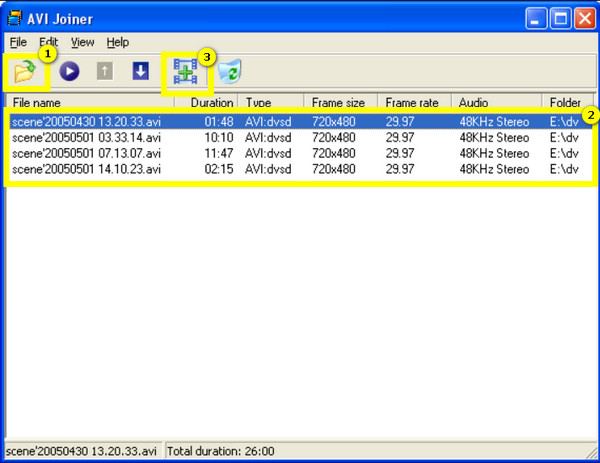
Bandicut Video Joiner로 고속 AVI 조인을 즐겨보세요
속도와 화질을 중시하는 사용자에게 Bandicut Video Joiner는 탁월한 선택입니다. 이 AVI 비디오 병합 프로그램은 빠른 처리 속도와 화질 손상 없이 AVI 파일을 병합하는 강력한 기능으로 유명합니다. Bandicut은 프레임 단위의 정밀한 병합 기능을 제공하여 모든 파일을 완벽하게 제어하며 병합할 수 있습니다. 병합된 AVI 파일이 원활하게 실행되도록 보장하여 대용량 파일이나 고화질 파일을 작업하는 모든 사용자에게 완벽한 솔루션입니다.
1 단계Bandicut Video Joiner를 실행하면 자르기, 나누기, 합치기 등의 모드가 표시됩니다. 여기서 "합치기" 버튼을 클릭하여 계속 진행하세요.
2 단계AVI 파일을 추가한 후 원하는 순서대로 드래그 앤 드롭하세요. "시작" 버튼을 클릭하여 병합 과정을 시작하기 전에 출력 형식이 원하는 대로 설정되어 있는지 확인하세요.
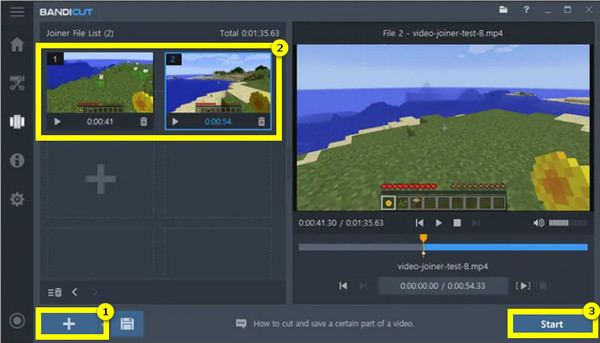
초보자를 위한 Easy Video Joiner를 사용하여 AVI에 가입하는 방법
AVI 파일을 쉽고 간편하게 병합하고 싶은 초보자라면 Easy Video Joiner가 정답입니다. 간편함을 염두에 두고 설계된 Easy Video Joiner는 드래그 앤 드롭 인터페이스를 통해 수많은 AVI 파일을 빠르게 추가하고 하나의 비디오 파일로 손쉽게 병합할 수 있도록 지원합니다. 이 AVI 비디오 병합 프로그램은 병합에만 집중하기 때문에 기능에 압도될 일은 없습니다. 편집 옵션 등 몇 가지 기능이 부족할 수 있지만, 사용하기 쉬운 특성 덕분에 누구나 비디오를 빠르게 병합할 수 있는 훌륭한 시작점이 될 것입니다.
1 단계Easy Video Joiner를 실행하세요. "파일 추가" 버튼을 클릭하여 AVI 비디오를 찾아보고 가져오세요. 추가한 후에는 파일 하나를 클릭한 후 측면의 "위로 이동" 또는 "아래로 이동" 버튼을 클릭하여 순서대로 정렬하는 것을 잊지 마세요.
2 단계그런 다음 "찾아보기" 버튼을 클릭하여 대상 경로를 설정합니다. 마지막으로 "합치기" 버튼을 클릭하여 병합 과정을 시작합니다. 나중에 병합된 파일을 바로 재생할 수 있습니다.
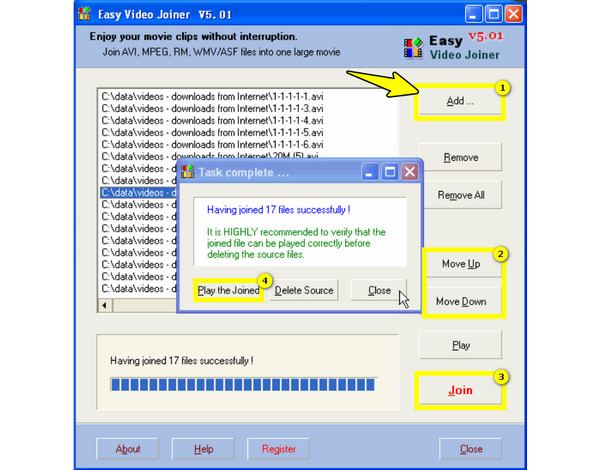
결론
간단히 요약해 보겠습니다! AVI 비디오 병합과 관련하여, 오늘은 다양한 요구와 사용자 선호도에 맞는 여러 도구에 대해 알아보겠습니다. 무료이면서도 다재다능한 미디어 플레이어부터 AVI 파일 병합 전용 도구까지, 분명 마음에 드는 도구가 있을 겁니다. 속도와 품질을 모두 원하는 사람이라면, 4Easysoft 총 비디오 변환기 최고의 선택입니다. 이 풍부한 기능의 도구는 AVI 파일을 병합할 뿐만 아니라 비디오 편집, 변환기, 압축 프로그램 등 다양한 기능을 제공하며, 원본 고화질 출력물은 그대로 유지합니다. 지금 바로 구매하고 최고의 편집 경험을 경험해 보세요.



